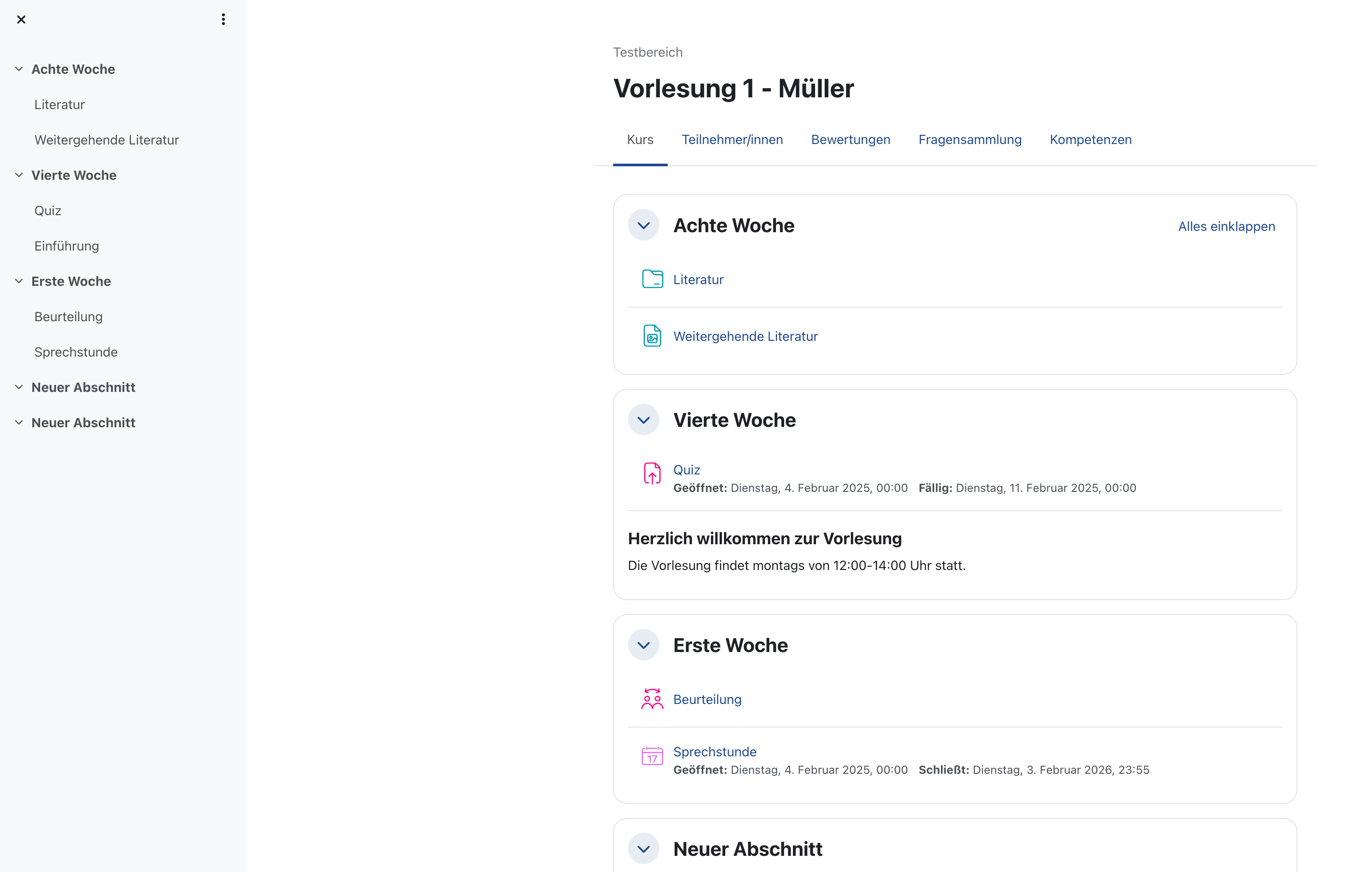Konsistenz des Kursraums
Um allen Nutzer:innen die Verwendung zu erleichtern, sollten Moodle-Kursräume sinnvoll, nachvollziehbar und konsistent aufgebaut sein. Das bedeutet nicht, dass jeder Kursraum gleich aufgebaut werden muss. Im jeweiligen Moodle-Kursraum sollte jedoch darauf geachtet werden, dass dieser sinnvoll und konsistent strukturiert ist und ein klares Gesamtbild ergibt.
Hier sehen Sie ein Beispiel für einen unstrukturierten Kursraum. Wichtige Informationen sind z. B. nicht zentral im obersten Thema zu finden. Auch sind die einzelnen Themenabschnitte nicht chronologisch angeordnet. Generell wird in diesem Beispiel für die Teilnehmenden nicht deutlich, welche Materialien relevant sind und wann diese bearbeitet werden müssen.
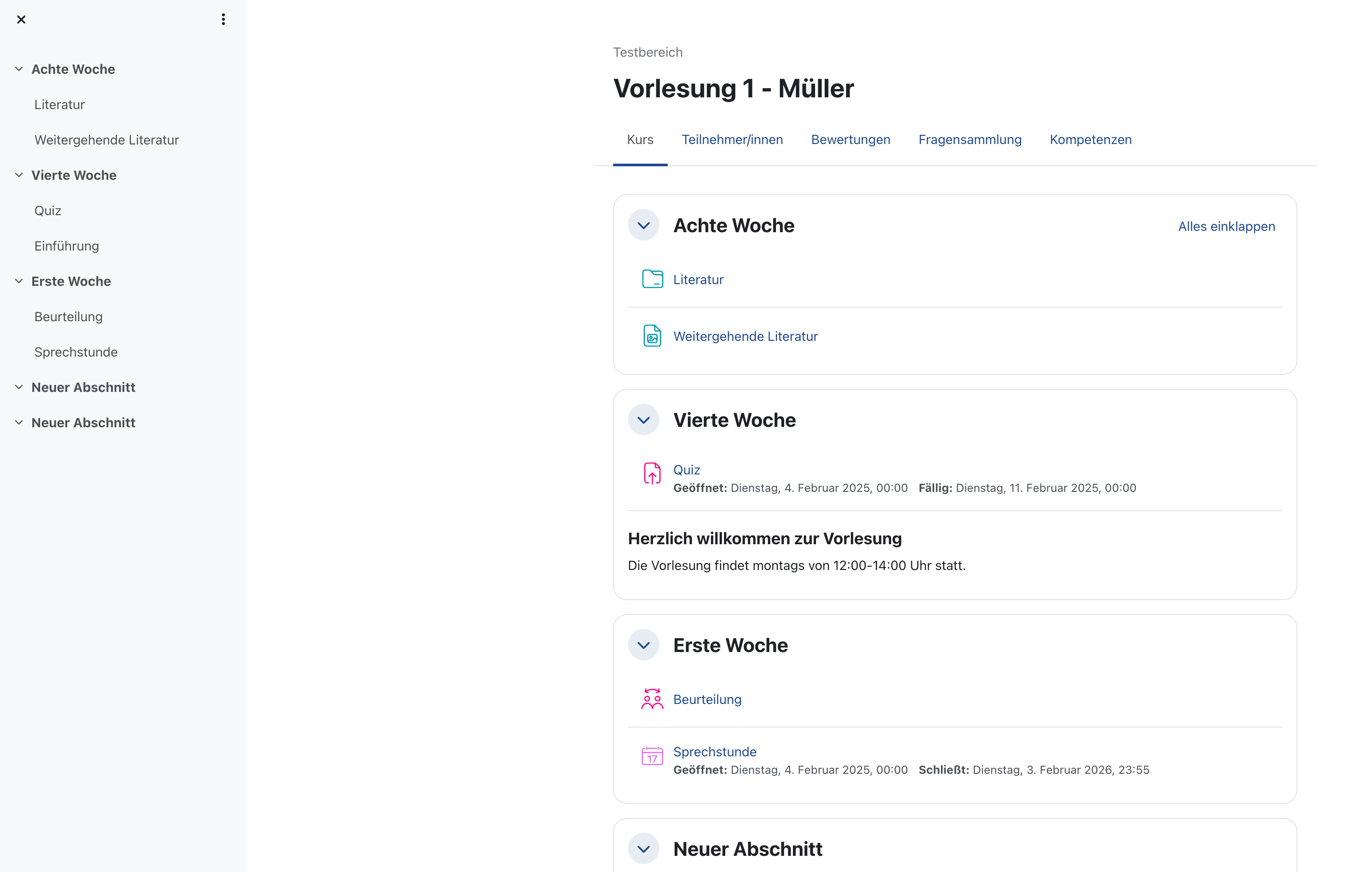
Im Folgenden möchten wir Ihnen zeigen wie sie Ihren Kursraum konsistent gestalten können.
Einstiegsseite
Beginnen Sie Ihren Kursraum mit einem Dokument (möglichst barrierefreie PDF), welches Ihren Studierenden einen Überblick über den Moodle-Kursraum verschafft (Kursinhalt/Agenda, Lernziele/Gelingensbedingungen, Unterteilung prüfungsrelevanter/nicht-relevanter Inhalte, Hinweise zu Bonus-Punkten/Aufgaben/Prüfungen, Benenennung von Ansprechpersonen, Hinweise zur Barrierefreiheit).
Überschriften und Absätze
Bei der Strukturierung helfen Überschriften und Absätze. Moodle bietet Ihnen mit dem Tiny-Editor verschiedene Überschriften-Vorlagen, sogenannte "Absatzvorlagen" an. Nutzen Sie unbedingt diese Möglichkeit zur Formatierung. Werkzeuge wie z. B. Screenreader können auf diese Weise Überschriften zuverlässiger erkennen. Verwenden Sie darüber hinaus aussagekräftige Überschriften, die den Abschnitt treffend wiedergeben.

Hier sind die Überschriften beispielhaft in der Standardversion zu sehen:
Überschrift H3
Überschrift H4
Überschrift H5
Überschrift H6
Aufzählungszeichen
Nutzen Sie auch zur Formatierung von Aufzählungen die bereitgestellten Funktionen des Tiny-Editors, mit welchem Sie sowohl ungeordnete als auch geordnete Aufzählungen formatieren können.
Anordnung der Materialien
Innerhalb des Kurses sollte die Abfolge wiederholt genutzter Inhalte immer ähnlich sein. Dies erleichtert das Auffinden von Materialien.
Beispiel: Sie haben in Ihrem Kursraum für jede Woche oder jedes Thema einen Abschnitt. Sie stellen in regelmäßigen Abständen Materialien zur Verfügung, z. B. die Präsentation zur Vorlesung, einen Text, der gelesen und vorbereitet werden soll, ein Aufgabenblatt und weitere Materialien. Ordnen Sie diese Materialien in jedem Thema/jeder Woche möglichst in der gleichen Reihenfolge an. So können Materialien zuverlässiger und schneller gefunden werden.
Benennung von Materialien und Aktivitäten
Die Materialien sollten nicht nur im gleichen Schema angeordnet sein, sondern auch nach einem festen Schema benannt werden. Wichtig ist, dass bei der Benennung wichtiger Schlüsselwörter darauf geachtet wird, eine Aussage zu treffen, worum es sich bei dem betreffenden Material konkret handelt, z. B. "Präsentation Vorlesung 1 vom 28.06.2022 Thema xy".
Nutzer:innen von Bildschirmvorlesesoftware suchen zudem innerhalb einer Webseite oft nach bestimmten Schlagwörtern und Formatierungen. Die Verwendung von Schlüsselwörtern kann das Auffinden erleichtern.